Git 安装不是默认路径,生成密钥
Posted elkan
tags:
篇首语:本文由小常识网(cha138.com)小编为大家整理,主要介绍了Git 安装不是默认路径,生成密钥相关的知识,希望对你有一定的参考价值。
首先在 Git 官网(https://git-scm.com/downloads)下载安装包,官网下载太慢的话,可通过链接下载(https://pan.baidu.com/s/1u9pcNyhaJHIDysSHYbt9Ew),提取码为(8jhe)
1. 安装的步骤一直 Next Step 即可
2. 生成密钥
(1)安装成功之后,找到 Git 文件,点击 Git Bush
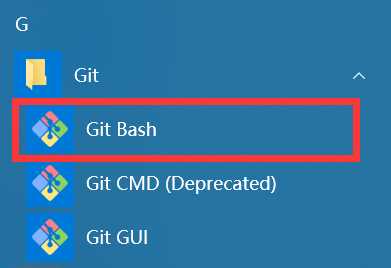
(2)要求输入用户名和密码,第一个打码是用户名,第二个打码是邮箱
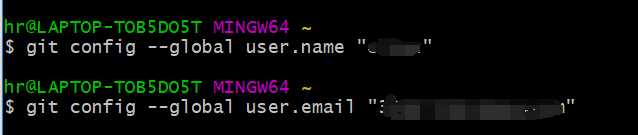
(3)进入到 .ssh 文件夹中,看是否已经存在密钥,或者是 .ssh 文件夹都不存在的情况下,输入 cd ~/.ssh
I. 若出现“No such file or directory”这种提示,则说明 .ssh 文件夹不存在
II. 若什么都不提示,说明 .ssh 文件夹存在,则输入 ls 来显示 .ssh 文件夹下是否存在密钥,若是下图这样,则是不存在密钥

遇到上述的两种情况,输入如下命令:

会出现如下所示,这是要求你填写保存密钥的位置,默认路径为括号中的内容,若要修改保存位置,只需要在冒号后面填写,然后回车;若要使用默认路径, 直接回车就可以了

密钥保存位置做好后,会提示输入密码,如下所示,两次输入的密码是一样的,且为了安全密码都不显示

出现如下字样,则表示密钥生成成功,然后就可以使用密钥进行不为人知的操作了

最后使用 ls 命令就可以查看 .ssh 文件夹下面是否存在密钥了,如下图所示,即密钥存在了,以 pub 结尾的表示为公钥,是可以被别人使用的,
而另外一个是私钥,不可以被别人知道且使用

以上是关于Git 安装不是默认路径,生成密钥的主要内容,如果未能解决你的问题,请参考以下文章